相信大家在網站上也找到了許多關于myeclipes如何連接mysql數據庫的解決方案,雖然每一步都按照他的步驟來,可到最后還是提示連接失敗,有的方案可能應個人設備而異,配置環境不同導致。經過個人多方探索終于找到一個簡單便捷的配置方案,供大家參考,有不足之處,希望大家留下寶貴的意見。
配置步驟:
1.首先要先安裝MySQL和myeclipes(這個就不用一一講述了)
2.下載數據庫驅動工具jdbc(JDBC是連接mysql的一種Java規范,有了jdbc之后我們可以很方便的在自己的Java項目中連接mysql數據庫。)

有一個鏈接供大家下載https://pan.baidu.com/s/1Wuq-heyvL9ryJs1XEZ5Tfg
3.在myeclipes中新建一個項目,項目下新建一個lib文件夾,將下載好的jdbc驅動復制到該文件里。
4.選中lib文件夾中找到我們引入的mysql驅動程序,右鍵點擊選擇【Build path】,然后選擇【Add to Build path】,然后就會新出現一個Referenced libraries目錄
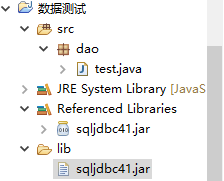 ?
?
5.打開Referenced libraries目錄如出現以下圖片目錄,證明引入成功
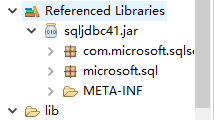
6.測試,新建一個類,粘貼如下代碼(一般myeclipes連接mysql數據庫以下是通用代碼)
1 package dao; 2 3 import java.sql.*; 4 5 6 public class test { 7 8 public static void main(String[] args) { 9 String driverName = "com.microsoft.sqlserver.jdbc.SQLServerDriver"; 10 //加載JDBC驅動 11 String dbURL = "jdbc:sqlserver://localhost:1433; DatabaseName=userinfo"; 12 //連接服務器和數據庫 13 String userName = "sa"; //默認用戶名 14 String userPwd = "ZYT12345"; //密碼 15 16 17 try 18 19 { 20 21 Class.forName(driverName); 22 23 @SuppressWarnings("unused") 24 Connection dbConn=DriverManager.getConnection(dbURL,userName,userPwd); 25 26 System.out.println("連接數據庫成功"); 27 28 } 29 30 catch(Exception e) 31 32 { 33 34 e.printStackTrace(); 35 36 System.out.print("連接失敗"); 37 38 } 39 40 } 41 42 }
?7.運行代碼出現以下界面,則證明連接成功
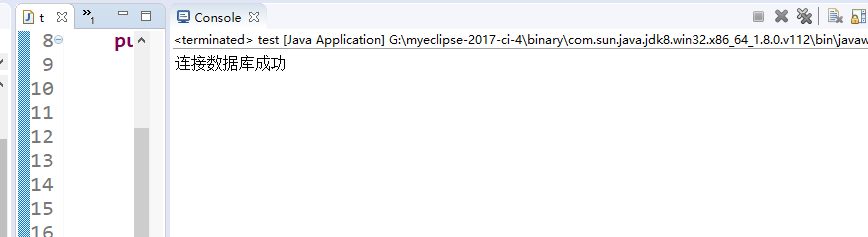
到此恭喜你成功了
...)

![[微信小程序] 當動畫(animation)遇上延時執行函數(setTimeout)出現的問題](http://pic.xiahunao.cn/[微信小程序] 當動畫(animation)遇上延時執行函數(setTimeout)出現的問題)




)









 學習通過OpenCV圖形界面及基礎)

